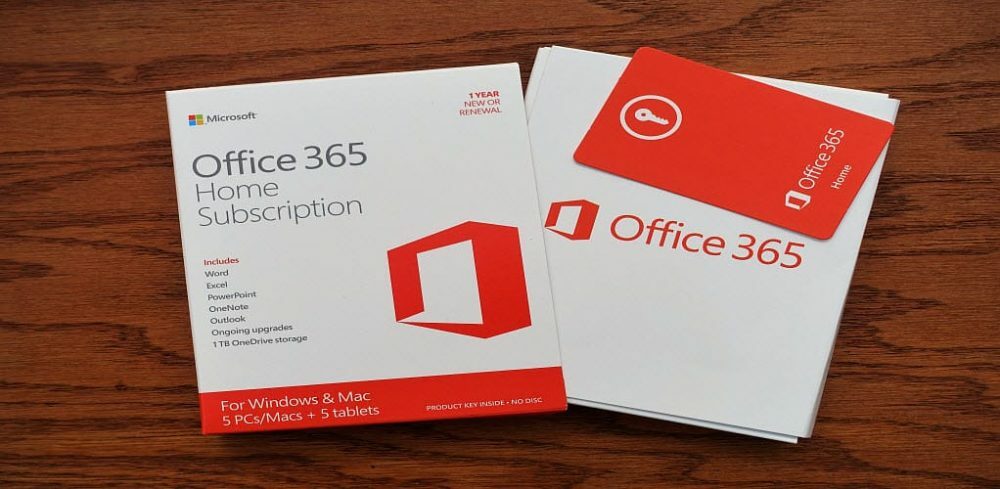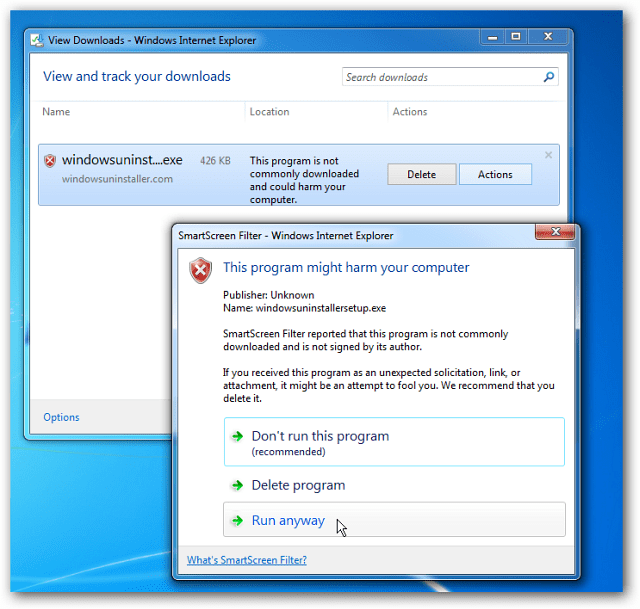Hvordan aktivere og bruke Emoji i Windows 10 og macOS
Windows 10 Macos / / March 18, 2020
Desktop-operativsystemer som Windows 10 og macOS inkluderer systemstøtte for Emoji hvis du vet hvordan du aktiverer dem. Slik gjør du det.
Uttrykksikoner eller Emoji-ikoner har blitt popikonene til internettkulturen i nyere tid. Vår forrige artikkel viste deg hvordan du kan bruke dem i din daglige kommunikasjon om populære mobile operativsystemer som iOS. Det interessante med å bruke uttrykksikoner på mobile operativsystemer, er alternativet tilgjengelig hele systemet. Desktop-operativsystemer som Windows 10 og macOS inkluderer støtte for hele systemet, men å finne hvordan du setter dem inn krever litt finjustering og aktivering av skjulte kommandoer. I denne artikkelen viser vi hvordan du gjør nettopp det.
Aktiver systembred tilgang til Emoji-emikoner i Windows 10
Windows 10 inneholder et stort bibliotek med uttrykksikoner du kan bruke i populære kommunikasjonsapper som Skype og Outlook; men hva hvis du vil sette dem inn i et Microsoft Word-dokument? Du må først aktivere skjermtastatur.
Ja, jeg vet, det er vanskelig du må gjøre dette. Forhåpentligvis legger en fremtidig utgivelse Windows 10 til en mer effektiv måte å sette inn uttrykksikoner på; kanskje en emoticon-fane fra Action Center. For nå må du aktivere tastaturet på skjermen. For å gjøre det, høyreklikk oppgavelinjen og klikk deretter
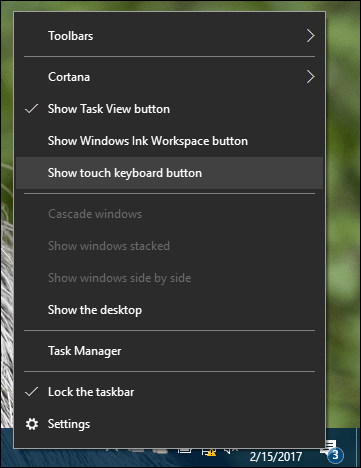
Dette vil legge til et ikon for varslingsområdet.
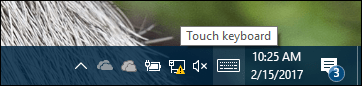
Når du klikker på det, vil dette få opp et mykt tastatur. Ved siden av venstre på mellomromstasten er et smilefjesikon; Klikk på den for å se biblioteket med følelser som er tilgjengelige.
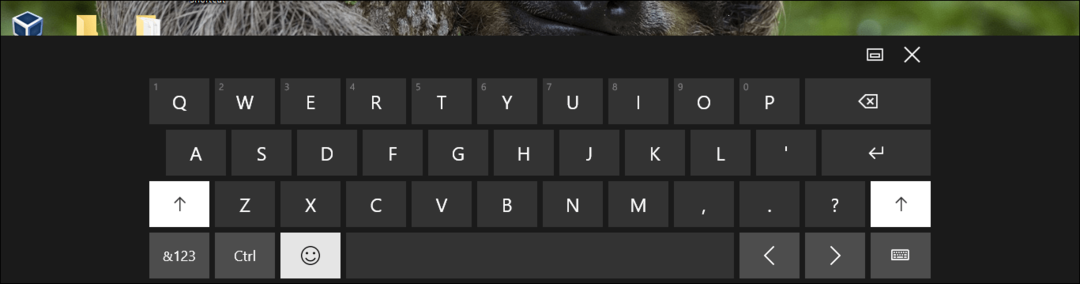
Emoji-tastaturet viser dine ofte brukte uttrykksikoner, sammen med populære kategorier som smileys, mennesker, hendelser og anledninger, mat, transport, hjerter og følelser.
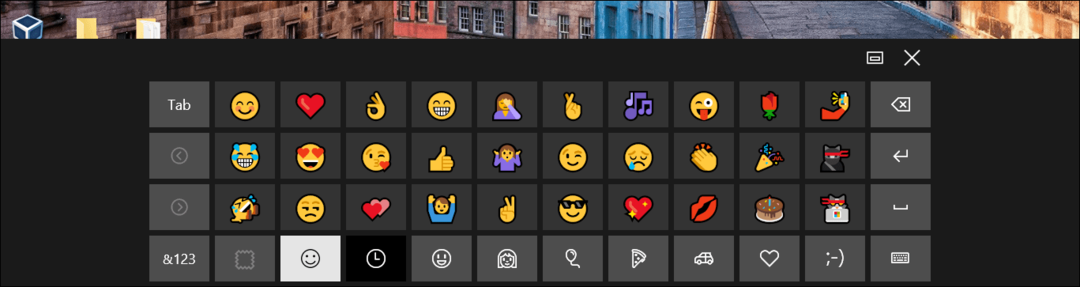
Nå som du vet hvordan du aktiverer skjermtastaturet, fortsett med å starte favorittprogrammet ditt og sett inn noen av favorittemojiene dine. Vær oppmerksom på at utseendet til uttrykksikoner kan være inkonsekvent på tvers av programmer. Jeg la merke til at da jeg satte dem inn i Wordpad, dukket de opp som uttrykksikoner fra gamle stilkarakterene.
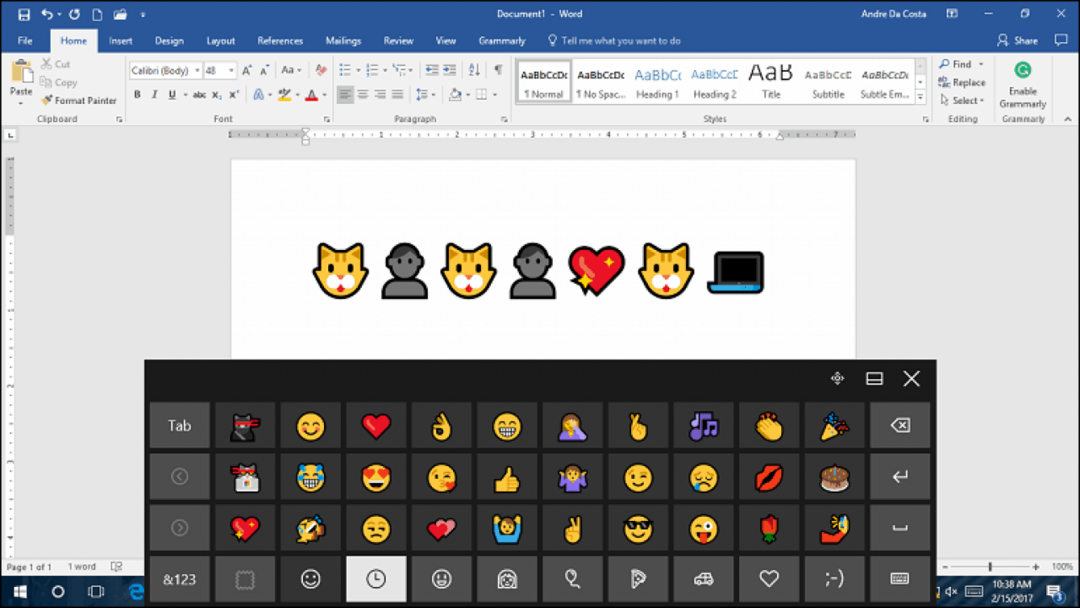
Aktiver systembred tilgang til Emoji-emosjoner i macOS
For macOS-brukere tilbyr Apple også et systemomfattende bibliotek med emoji som du kan bruke hvor som helst. trykk Kommando + Kontroll + Mellomrom; dette vil få opp et lite vindu med en enorm samling emojier. Hva jeg umiddelbart liker med emoticon-biblioteket i macOS, kan du søke etter hva du vil, i stedet for manuelt å se gjennom hver kategori. Kategoriene er også omfattende, som inkluderer: Dyr og natur, Sportsaktiviteter, diverse gjenstander og uendelige flagg. MacOS gir absolutt Windows 10 et løp for pengene.
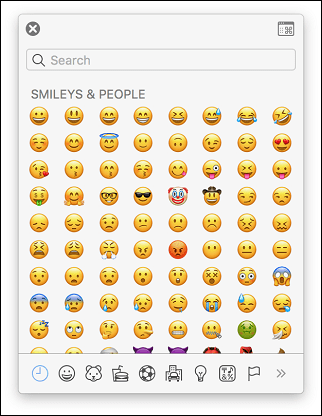
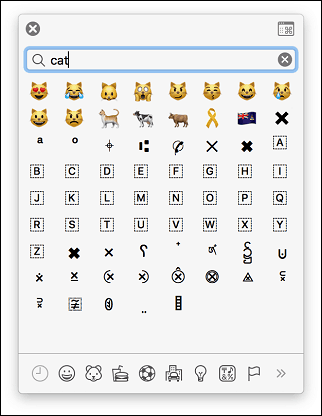
Du kan også aktivere emoji-sidefeltet øverst til høyre i vinduet; avslører mer informasjon sammen med forskjellige kategorier som matematiske symboler, piktogrammer og tegnsetting. Du kan til og med velge dine favorittikoner.
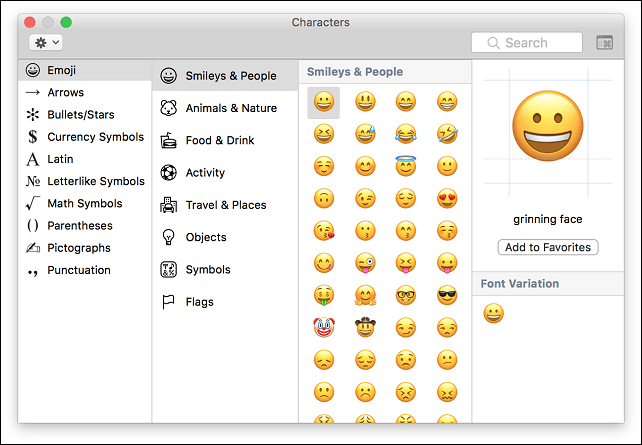
Når du vil bruke dem i et program, er det bare å ringe opp emoji-dialogen ved å bruke Kommando + Kontroll + Mellomrom og deretter sette inn dine favorittikoner.
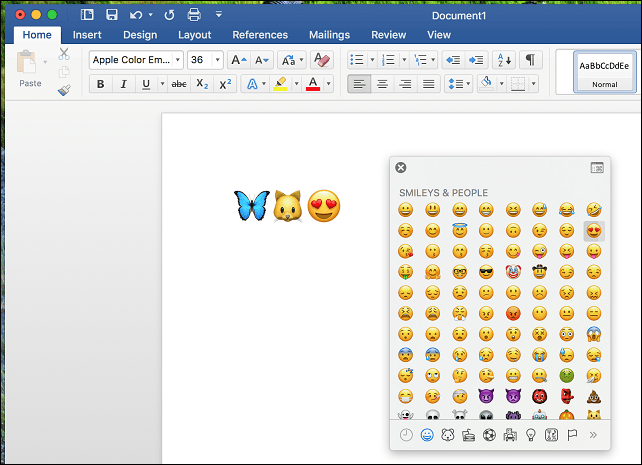
Det er det! Fortell oss hva du tenker. Husk å sjekke ut vår forrige artikkel for mer informasjon om Emoji-ikoner.